6.9 通过Web接口发布文章到站外(wordpress系统)
通过Web接口发布文章到站外(wordpress系统)
首先下载365api.php文件上传到WordPress根目录下:https://bbs.365jz.com/forum.php?mod=attachment&aid=MzQ2M3wyMGYxNGVjOHwxNjg4NDQ2ODU1fDYzNzZ8NTEyNA%3D%3D
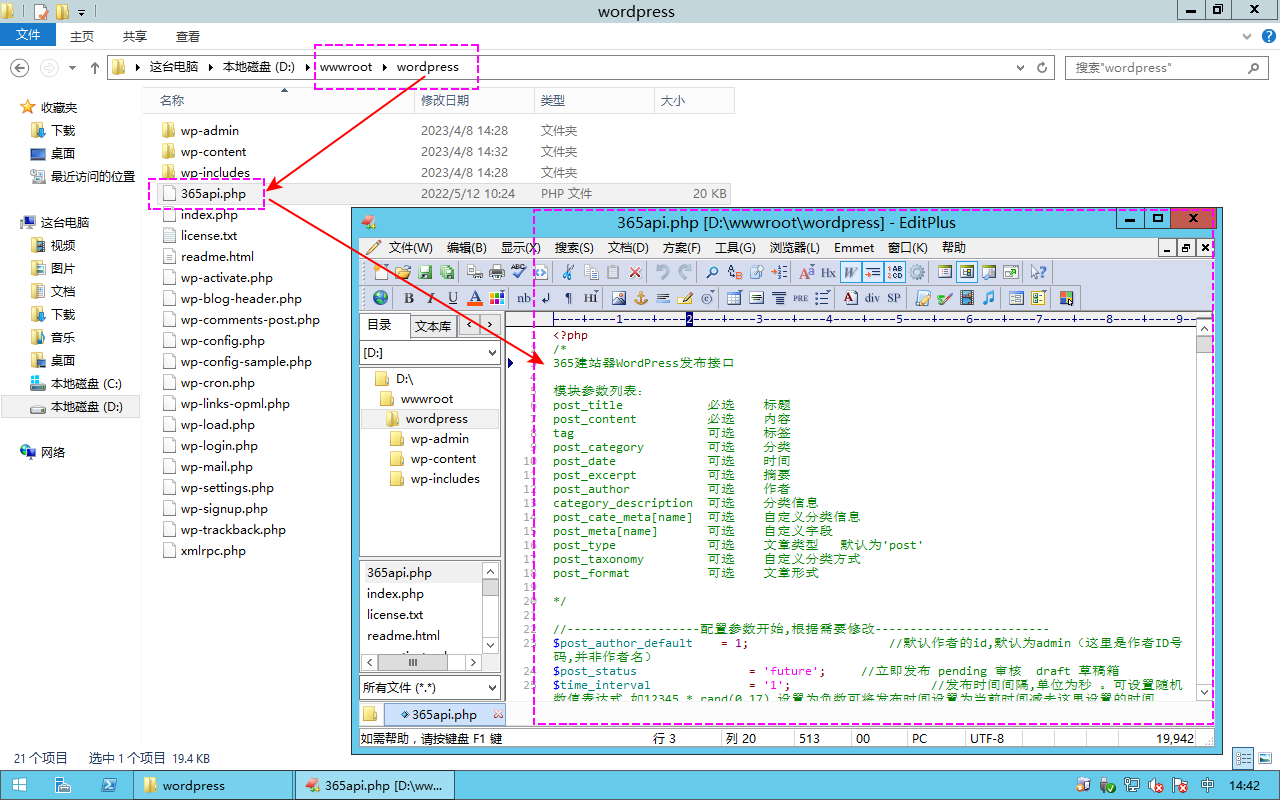
上图说明:首先下载365api.php文件上传到WordPress根目录下。
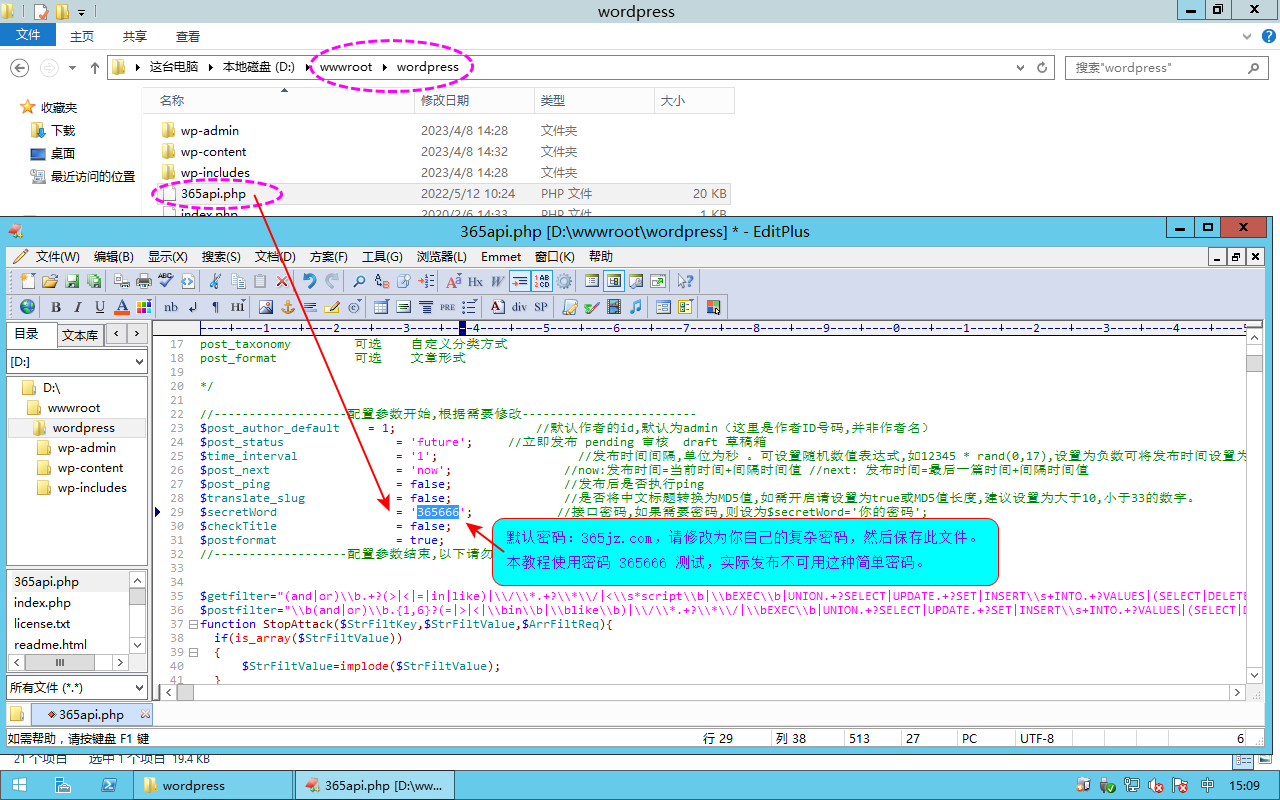
上图说明:修改365api.php第29行单引号里面的密码。请修改为你自己的复杂密码,然后保存此php文件。
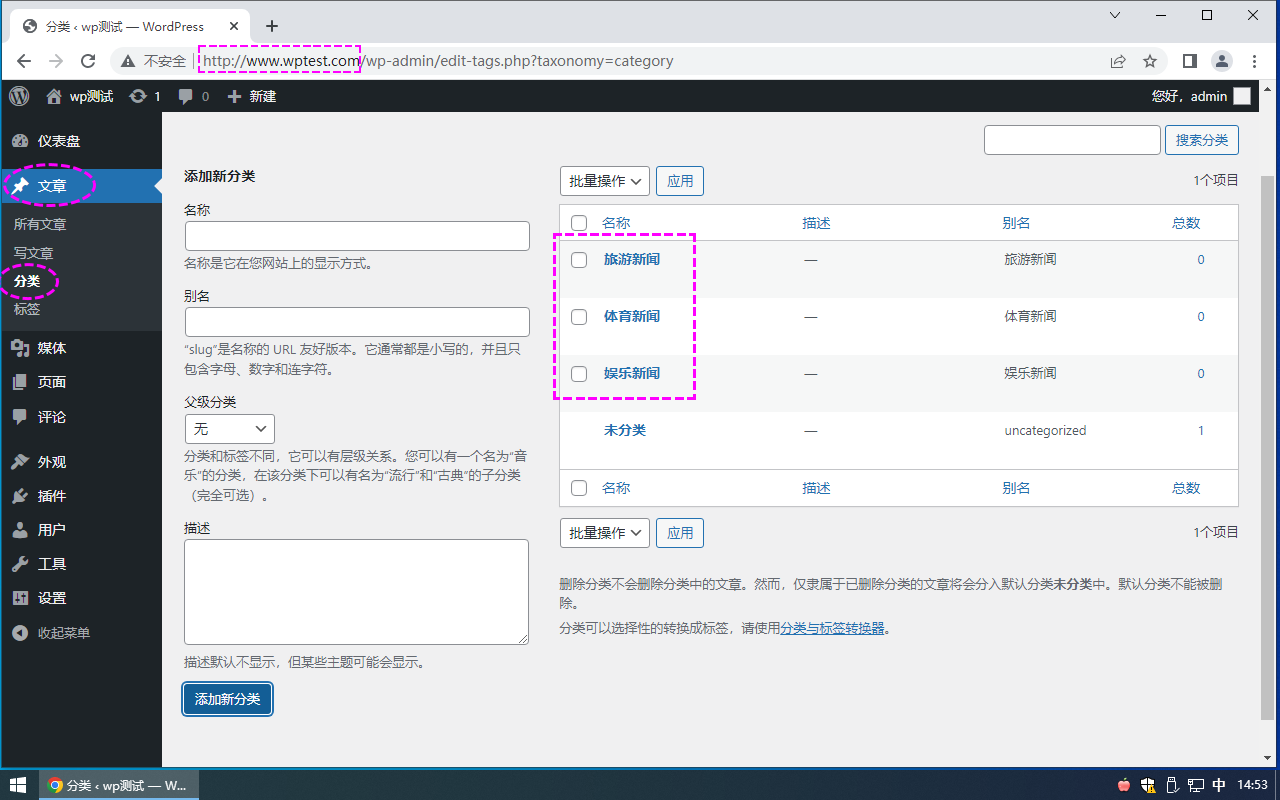
上图说明:进入你的WP后台,查看栏目分类列表,可以复制栏目分类名称到记事本中保存。

上图说明:进入“功能大全”——“WEB发布接口”——添加Web接口,按照以下格式添加,每行一个链接,不限行数。也可以添加多个接口。
http://你的WP域名/365api.php?action=save&secret=与365api一致的密码&post_category=你的WP栏目
http://你的WP域名/365api.php?action=save&secret=与365api一致的密码&post_category=你的WP栏目
http://你的WP域名/365api.php?action=save&secret=与365api一致的密码&post_category=你的WP栏目
http://www.wptest.com/365api.php?action=save&secret=365jz.com&post_category=娱乐新闻
http://www.wptest.com/365api.php?action=save&secret=365jz.com&post_category=体育资讯
http://www.wptest.com/365api.php?action=save&secret=365jz.com&post_category=旅游新闻
发布错误标志(来自wp系统源码中的提示):
非法操作
错误
为空
发布成功标志(来自wp系统源码中的提示):
成功
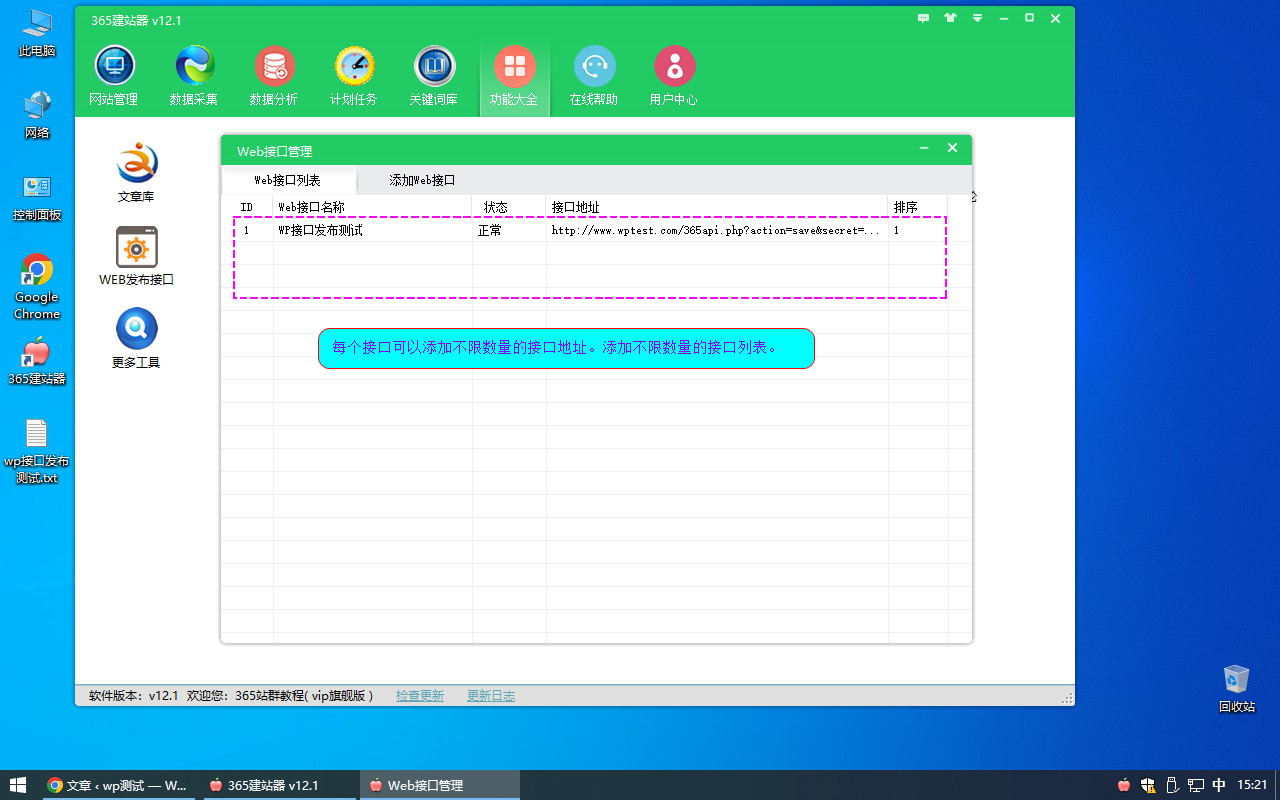
上图说明:每个接口可以添加不限数量的接口地址。添加不限数量的接口列表。
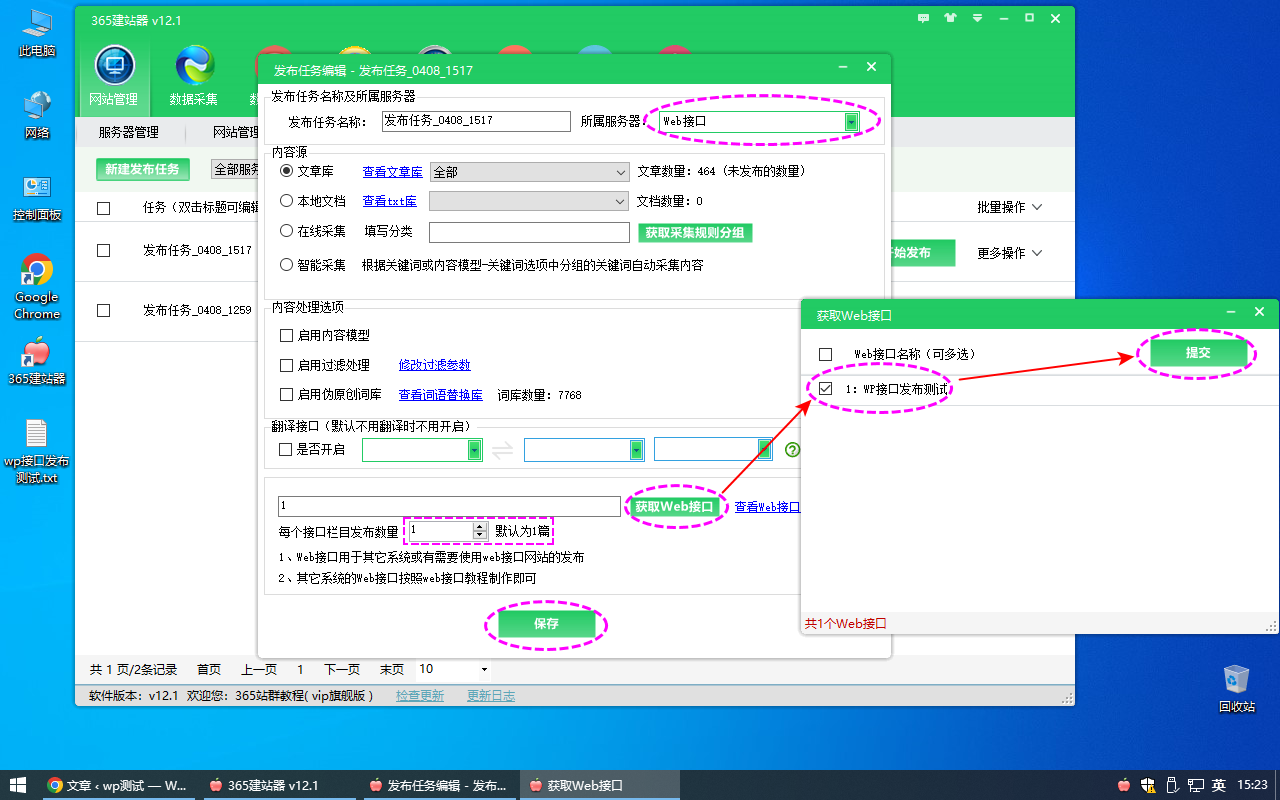
上图说明:添加1个发布任务,所属服务器下拉选择“Web接口”,然后点击“获取Web接口”,打勾选中需要的接口后提交,可以自定义每个栏目发布篇数,最后保存发布任务。
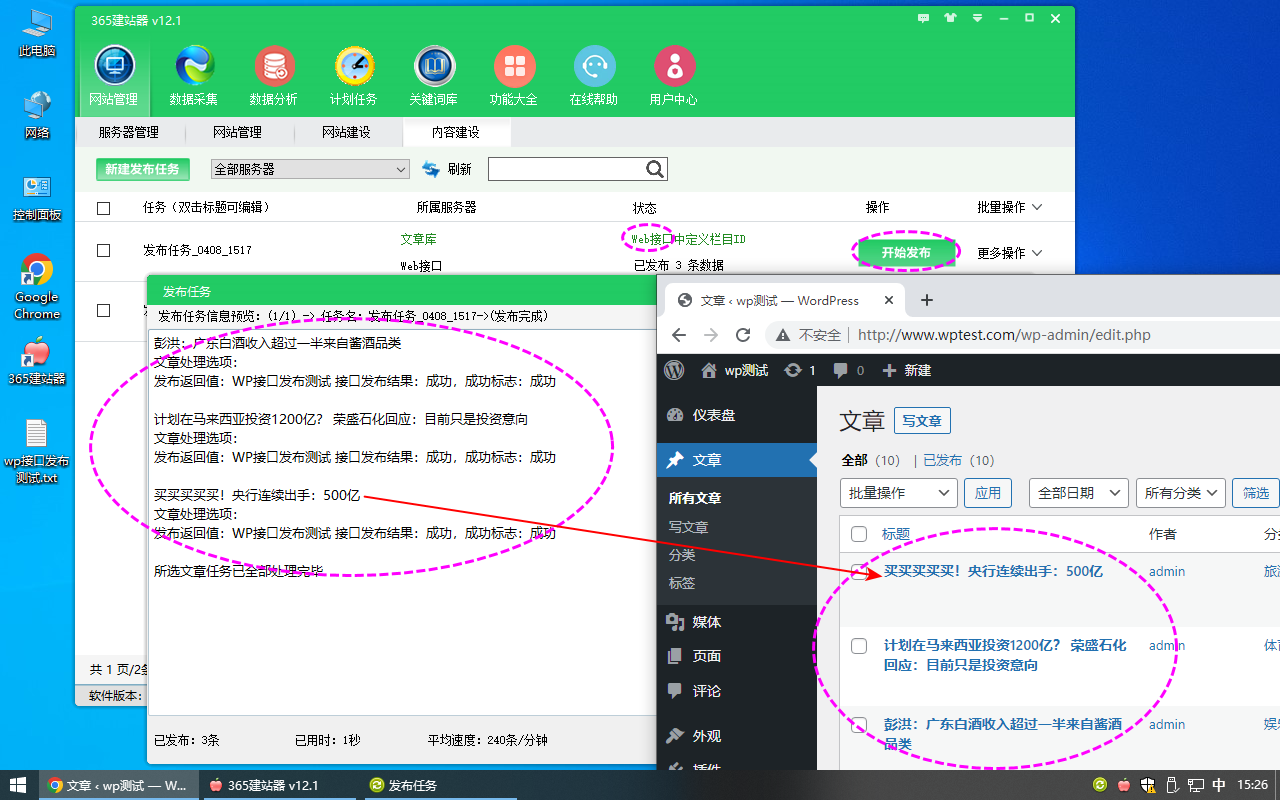
上图说明:点击开始发布,或者定时任务发布后,提示发布成功,即可进入WP后台查看发布成功的文章。